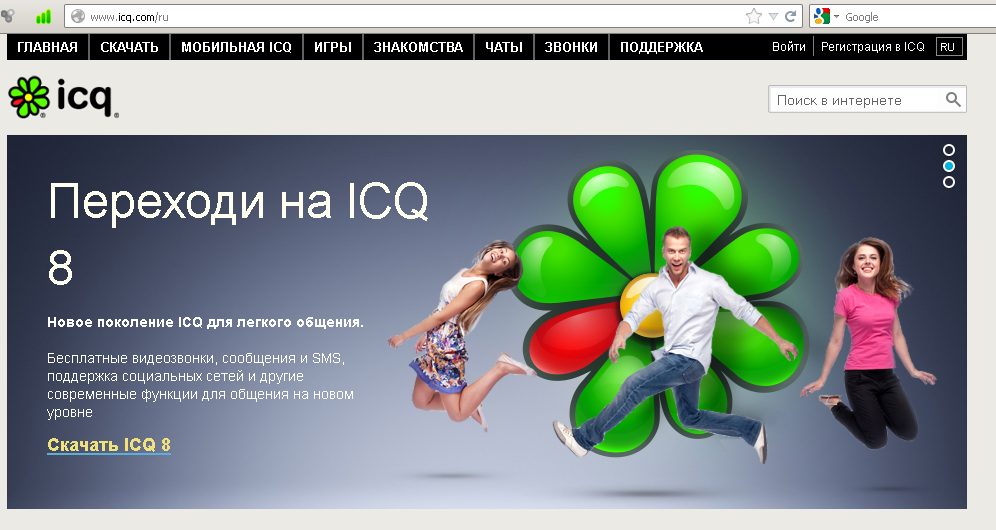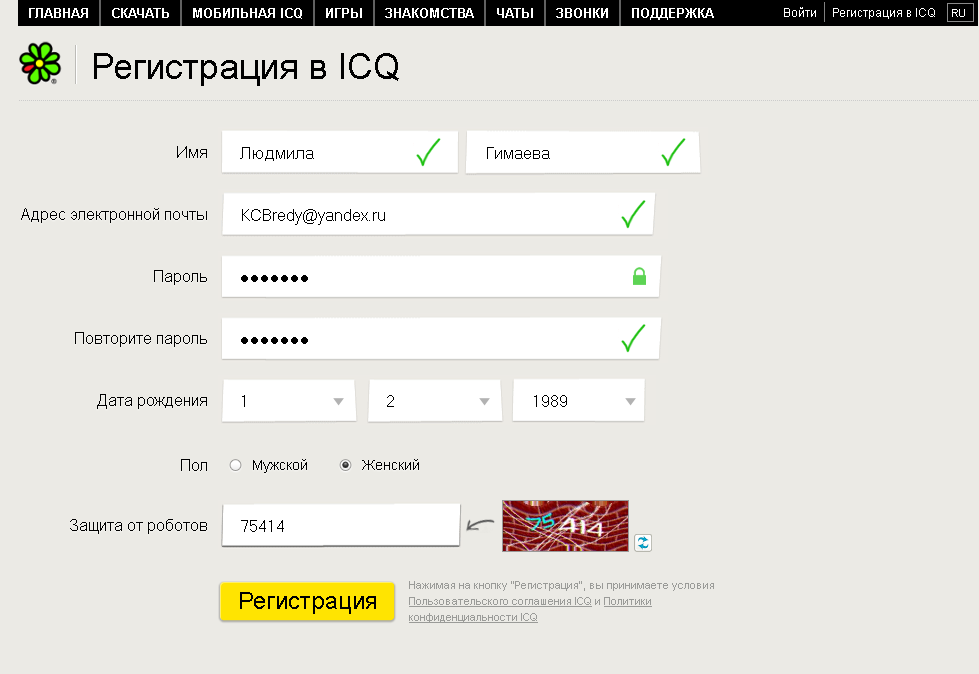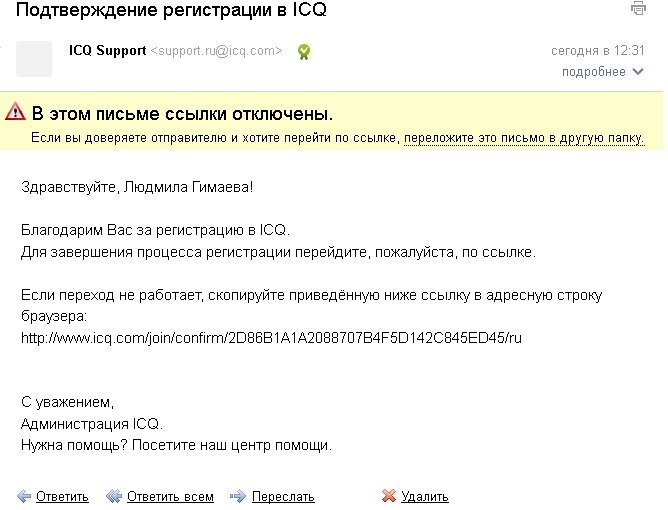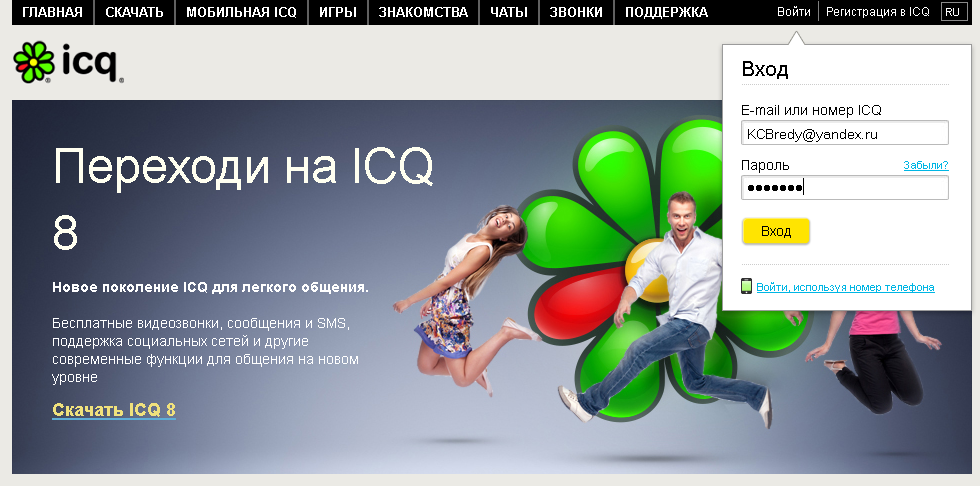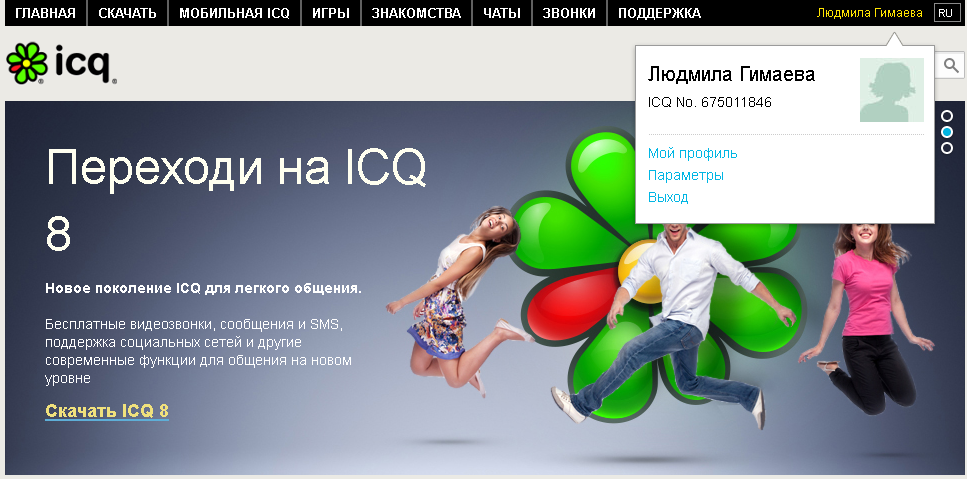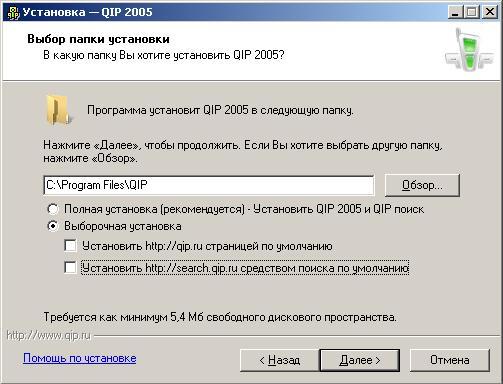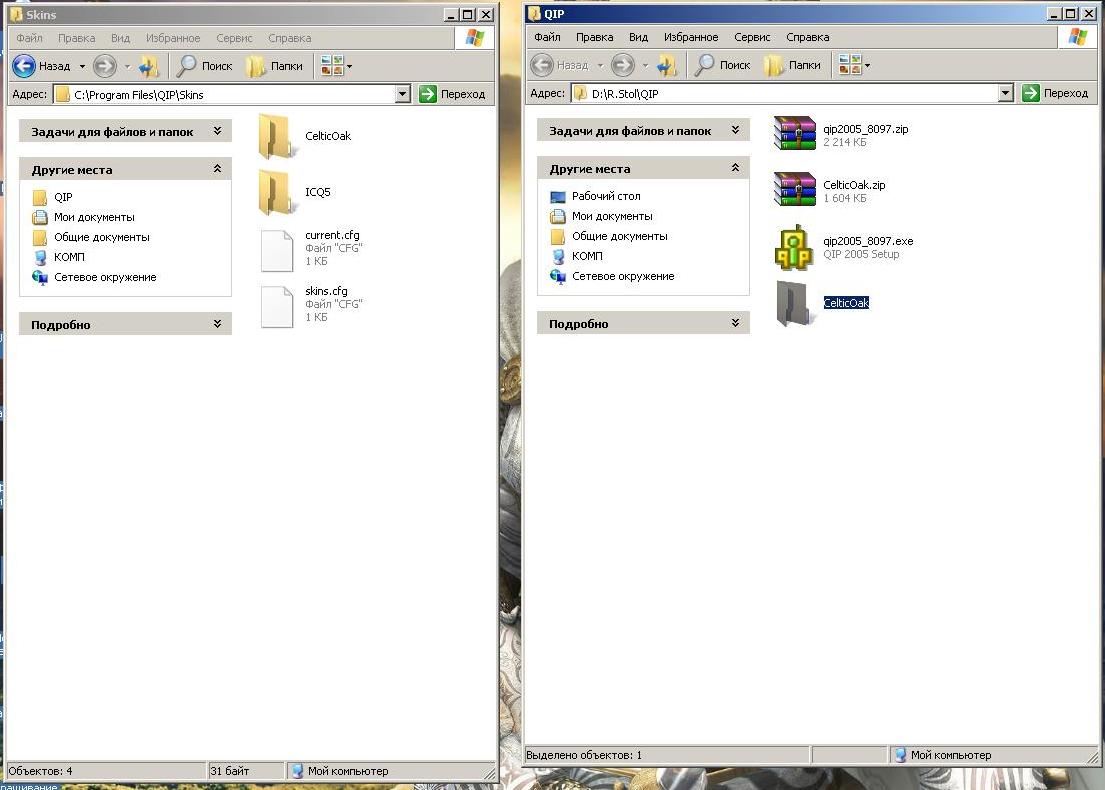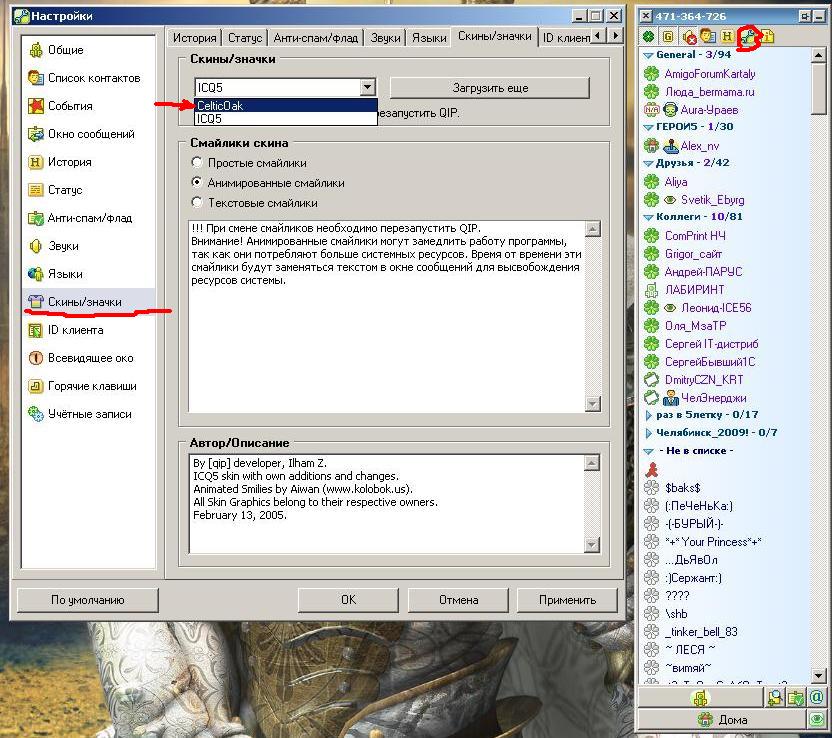Старая добрая аська (ICQ)
Здравствуйте уважаемые читатели журнала 8БИТ. Время летит, пролетел и 2012 год, новые технологии не стоят на месте. На этот раз я Вам расскажу что такое «аська», как ее «завести», откуда она появилась и что претерпела за последние годы.
Многие из вас, читающие рубрику которую я веду, наверно и понятия не имеют что такое «аська» (она же ICQ) в силу того что вы начинающие пользователи, а когда-то этот термин был на слуху почти у каждого. Лично я начал пользоваться аськой в 2007 году и пользуюсь ей до сих пор. Кстати многие компьютерные гипермаркеты и некоторые провайдеры на своих сайтах указывают поддержку через ICQ.
Помните то время, когда еще не было сотовых телефонов и все активно пользовались пейджерами? Модно было выражение – отправь сообщение мне на пейджер.
Так вот, с выходом сотовых телефонов и их массовой популярностью, про пейджеры все забыли…и тут пейджеры перебрались во всемирную паутину. И стали называться Интернет-пейджерами, это такие программы, как ICQ, QIPи прочие. Как и Mail.RU-агент, аську можно установить и на сотовый телефон, но сегодня рассмотрим вариант установки аськи на компьютер/ноутбук/нетбук.
ICQ (I seek you) - в переводе на русский название этой программы означает “я ищу тебя”.
Сетевая эпоха до ICQ оставляла простого пользователя наедине с монитором, а разглагольствования о легкости сетевого общения сопровождались долгим процессом “забивания стрелки”. С появлением ICQ миллионы людей получили возможность общаться между собой в реальном времени, невзирая на офлайновые расстояния между ними.
В ноябре 1996 года четверо молодых и, разумеется, талантливых программистов - Сефи Вигисер, Арик Варди, Яир Гольдфингер и Амнон Амир - выпустили самую первую версию программы ICQ. Обратите внимание: если Яир и Амнон получили степень бакалавра в области математики, то Сефи и Арик ограничились полным средним образованием. Совершив такой необдуманный поступок, как написание перспективной freeware программы, они почли за лучшее объединиться и создать компанию Mirabilis. Почему “Мирабилис”? Говорят, что родители одного из соучредителей будущего стартапа сидели и перебирали различные женские имена, после этого их сын лез в Сеть и проверял, существует ли что- нибудь подобное или еще нет. Остановились на Мирабилис.
“Крошечная израильская компания Mirabilis взяла Интернет штурмом”, - писала в феврале 1998 года San Francisco Chronicle. Их программа ICQ в первый же год набрала 7,5 млн подписчиков, а спустя немногим более пяти лет их стало 100 млн. Простота, доступность и открытость ICQ позволили ей невероятно быстро обрасти несметным множеством дополнений и усовершенствований, привлекающих внимание миллионов новых поклонников по всему миру. Невероятным и был успех создателей ICQ, четырех двадцатилетних парней, подаривших людям новый способ находить друзей и общаться, преодолевая расстояния и границы, и сказочно на этом разбогатевших.
В июне 1998 года гигантская корпорация AOL выкупила разработку ICQ, выложив вчерашним школьникам, отцам-основателям аськи, 287 млн долларов наличными, без всяких условностей типа опционов и варрантов.
В апреле 2010 года Российская компания Digital Sky Technologies (DST) выкупила мессенджер ICQ у американской AOL за 187,5 млн долл.
16 сентября 2010 года инвесткомпания Digital Sky Technologies (DST) сменила название на «Mail.ru Group». Под управление компании перешли: Mail.ru, Одноклассники, ICQ, миноритарный пакет соцсети «В контакте», ОСМП, e-port, а также некоторые другие российские активы.
История ICQ – это часть истории мира современных технологий. Мира, где есть место энтузиазму и бескорыстию, жажде наживы и шпионажу, интригам и большой удаче, схватить которую - мечта многих и удел, увы, единиц.
Существуют различные программы работающие по протоколу ICQ, многим из вас будет куда удобнее пользоваться аськой добавив свои контакты в программу Mail.RU-агент, но я предложу вам использовать QIP2005 версии 8097.
Вы спросите почему? По-видимому, я к этой программе попросту привык и пользуюсь ей вот уже шестой год, в силу некоторых преимуществ. А именно, мне очень нравиться одна тема оформления для этой программы CelticOak со множеством встроенных смайлов.
Еще одним удобным моментом для себя могу назвать то, что вся история переписки хранится в текстовых файлах, поэтому ее можно сохранить в архив если придется переустанавливать систему.
Даже когда поддержка QIP была прекращена, и эту программу трудно было найти и скачать, а пользователей активно «пересаживали» на QIP Infium, я все равно не прекращал пользоваться старой доброй программой QIP. И сейчас имея возможность пользоваться аськой в Mail.RU-агенте, у меня на компьютере установлены две программы мессенджера (Интернет-пейджер и мессенджер – синонимы).
Итак, приступаем к регистрации в аське, для этого нужно обязательно иметь ящик электронной почты. Первое – заходим на официальный сайт ICQ
и нажимаем на «Регистрация в ICQ». Появиться регистрационная форма для заполнения
в поле ИМЯ вводим имя и фамилию на кого регистрируем аську, далее вводим адрес электронной почты (необходим для подтверждения регистрации), а вот пароль придумываем себе сами, такой чтобы не забыть и чтобы состоял из цифр и латинских букв. Пароль можно записать куда-нибудь, чтобы не забыть. А вот поле ЗАЩИТА ОТ РОБОТОВ вводим число, которое изображено на картинке, многим из вас будет интересно почему данное поле вообще присутствует, и зачем оно. Дело в том, что есть в сети Интернет самостоятельные программы, которые направлены на выполнение однотипных действий, это боты (роботы). Своего рода некие вирусы, которые регистрируются чтобы рассылать нам с вами рекламу (спам), согласитесь программа намного быстрее регистрируется чем человек. Возвращаемся к нашей регистрационной анкете, заполнив все поля нажимаем на РЕГИСТРАЦИЯ. Если данная регистрационная форма не пропала, значит ввели неверно число изображенное на картинке, вводим число еще раз. После этого проверяем свою электронную почту, придет письмо, которое нужно открыть
и пройти по ссылке для регистрации. После чего снова выходим на официальный сайт ICQ и нажимаем уже на ВОЙТИ
вводим адрес электронный почты и пароль который придумали и записали и нажимаем ВХОД. После этого высветиться имя и фамилия человека под которым зашли, нажимаем на него левой кнопкой и появиться выпадающее окно в котором будет написано Имя, Фамилия и № ICQ
его и надо записать туда куда записывали пароль. Теперь у вас есть и номер вашей аськи (девятизначное число) и пароль, это все что нужно чтобы начать общаться в аське.
Теперь осталось дело за малым, выбрать программу для общения в аське (интернет-пейджер, мессенджер). Можно добавить данные аськи (номер и пароль) в настройки Mail.RU агента и пользоваться им или скачать аську с официального сайта. Решать вам уважаемый читатель, я со своей стороны предлагаю установить программу QIP2010 СКАЧАТЬ, а также скачать тему со смайлами CelticOak. После того как скачали архивы, распаковываем их. Для того чтобы распаковать архивы, нужно щелкнуть на нем правой кнопкой мыши и выбрать ИЗВЛЕЧЬ В ТЕКУЩУЮ ПАПКУ. Как только архивы извлечены, приступаем к установке программы QIP2005, просто два раза на ней кликнув левой кнопкой в появившемся окне
кликаем на ОК,
нажимаем ДАЛЕЕ,
кликаем ВЫБОРОЧНАЯ УСТАНОВКА и, кликая левой кнопкой мыши, убираем галочки как показано на рисунке и ГОТОВО. После установки на рабочем столе у вас появиться ярлычок программы QIP (вставить скрин screen.JPG), его можно переименовать как вам угодно, я обозвал «Аська». Теперь остается скопировать тему, которую мы извлекли из второго архива для этого правой кнопкой кликаем на ярлыке аськи на рабочем столе и выбираем СВОЙСТВА и кликаем на кнопку НАЙТИ ОБЪЕКТ..
и откройте папку SKINS. После этого откройте папку в которой у вас находится папка с темой извлеченного архива и просто перетащите папку CelticOak из одного окна в другое, удерживая левую кнопку мыши
Как только перетащили папку из папки в папку SKINS, можно запускать ярлык аськи на рабочем столе просто открыв его двойным кликом, в появившемся окне
введите сой номер ICQ и пароль и нажмите кнопку подключить. Вы теперь в аське, осталось только применить тему оформления CelticOak.
В трее где у нас показывается время, в правом нижнем углу, нажимам правой кнопкой по значку аськи
и выбираем левой кнопкой ПОКАЗАТЬ [QIP].
Теперь смотрим последовательность действий как показано на рисунке
– кликаем левой кнопкой на изображение гаечного ключика (обведен красным цветом) и в появившемся окне программы кликаем левой кнопкой мыши на СКИНЫ/ЗНАЧКИ (подчеркнуто красным цветом) после чего выбираем как показано красной стрелочкой тему CelticOak кликнув по ней левой кнопкой мыши, нажимаем ОК и ПРИМЕНИТЬ. Теперь чтобы тема оформления вступила в силу, нужно перезапустить QIP, для этого выберите ЗАКРЫТЬ QIP и снова его откройте ярлыком на рабочем столе. Увидите разницу сразу при запуске аськи
Вот собственно и все, в аське зарегистрировались, программу QIP с темой оформления скачали и установили, приятного и спокойного общения Вам уважаемые читатели, до новых встреч!
P.S. ICQ журнала 8-БИТ 673089
« Вернуться назад
Просмотров: 7544 | Дата: 19.01.2013